中琅标签打印软件批量打印制作快递单的流程
无论在生活中还是工作中,大家会接触到各种快递,寄快递也是再熟悉不过的事情,那么不知道大家在寄快递的时候,有没有打印过快递单呢,快递单又是如何制作的呢?今天就来讲一下,在领跑标签打印软件中是如何通过数据库导入excel表的方法,批量打印制作快递单的?我们以圆通快递为例:
1.新建一个标签,标签和纸张尺寸根据实际尺寸设计即可。
2.先在标签中导入一张圆通快递单的空白模板,以便于设计快递单内的内容。

3.寄快递的话,寄件人一方是固定不变的,收件人肯定是变动的,所以,我们先设置寄件人的信息。
3.1一般填写的内容为:寄件人姓名、单位名称、地址、联系电话、日期。那么,在快递单寄件人姓名后面绘制一个普通文本,然后双击文本,出现图形属性窗口(图1所示),选择“数据源”,点击左侧“-”按钮,清除原有数据,然后点击黄色“+”按钮,选择“手动输入”,数据对象中输入真实收件人姓名即可。然后复制刚完成的普通文本,移动至寄件地址后面,然后双击文本,出现图形属性窗口,选择“数据源”,点击左侧“红色笔”按钮,修改内容,修改为“河南省郑州市高新区华强广场**单元**室”。按照相同的操作方法,依次设置单位名称、联系电话项即可(图2所示)。设置“日期”时,双击文本,出现图形属性窗口,选择“数据源”,点击左侧“-”按钮,清除原有数据,然后点击黄色“+”按钮,选择“日期时间”,由于快递单时间为*年*月*日格式,我们将时间格式更改为此格式即可(图3所示),最后得到如下图4所示的效果图。
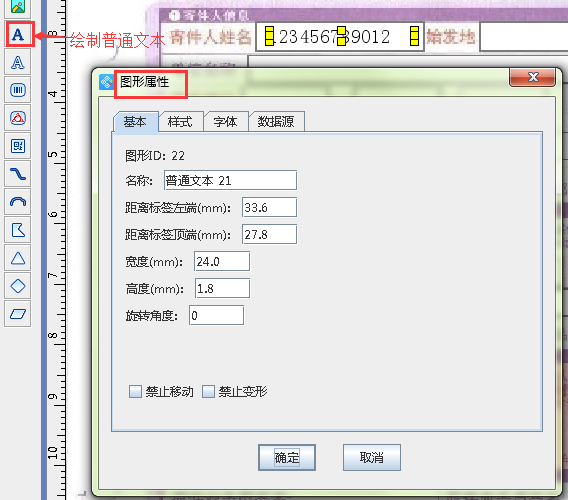
图1
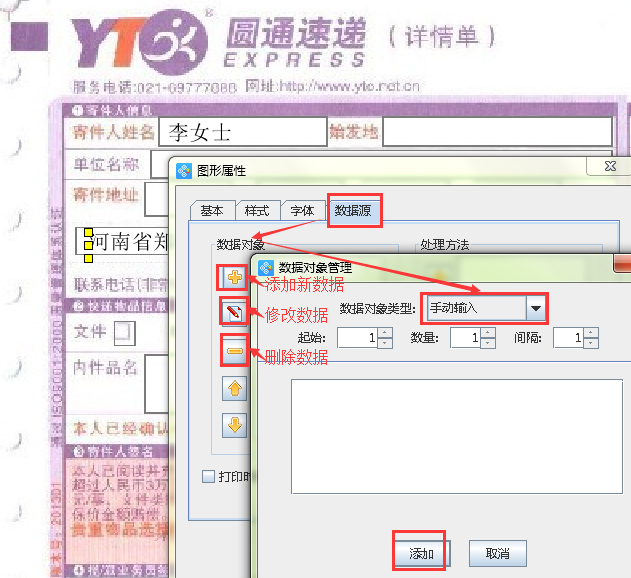
图2
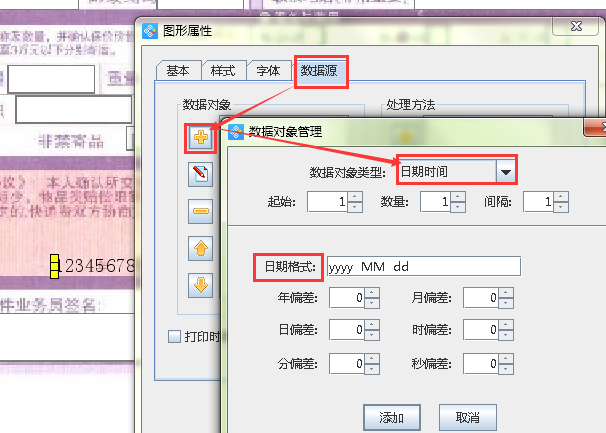
图3

图4
4.设置完寄件方的信息后,就来设置下收件方的信息,我们利用数据库导入即导入excel表的方法,进行设置。
4.1点击标签窗口上方的柱型按钮,添加数据库,选择事先准备好的excel表格(即收件方的信息),将表格导入到领跑标签打印软件中,然后点击“测试连接”按钮,点击“添加”即可。
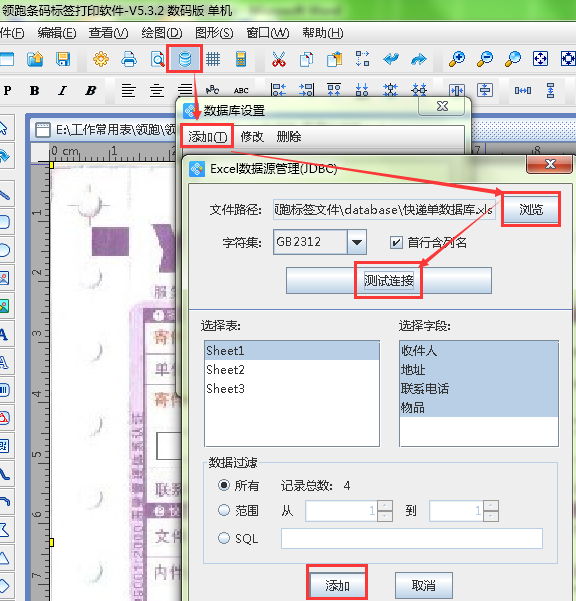
4.2在收件人姓名后面绘制一个普通文本,双击普通文本,出现图形属性窗口,选择“数据源”,点击左侧“-”按钮,清除原有数据,然后点击黄色“+”按钮,选择“数据库导入”,列名选择“收件人”即可。然后复制刚完成的普通文本,移动至收件人地址后面,双击普通文本,出现图形属性窗口,选择“数据源”,点击左侧“红色笔”按钮,修改文本内容,列名选择为“地址”即可。那么按照相同的方法,依次设置联系电话、物品信息,就得到如图2所示的效果图。这样我们就完成了整个快递单的制作。

图1
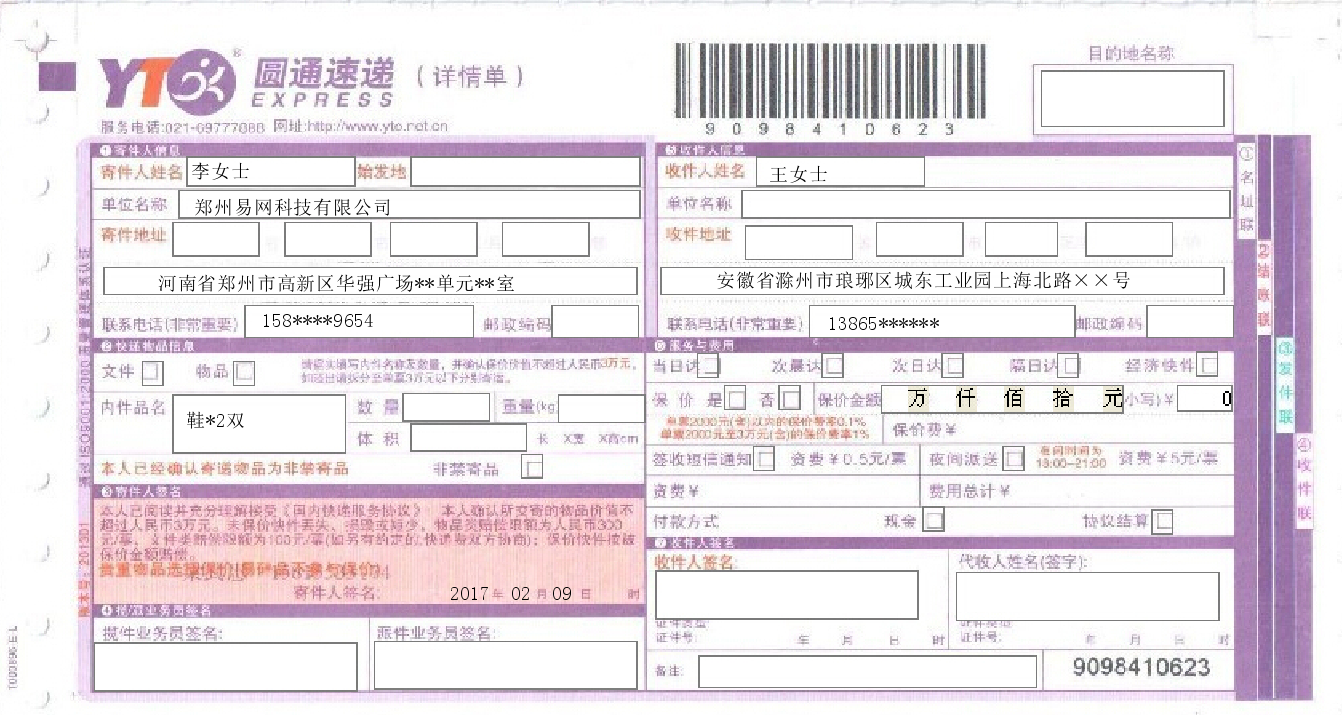
图2
以上就是在领跑标签打印软件中批量打印快递单的流程,主要掌握的就是数据库导入的方法。通过领跑标签生成软件生成的快递单给我们的工作和生活都带来极大的便利,在领跑标签打印软件中,还有很多功能可以使用,相信大家了解后,会对它产生更大的兴趣的。

共有条评论 网友评论